จะลบอีเมลทั้งหมดก่อน / หลังวันที่ระบุใน Outlook ได้อย่างไร
ตัวอย่างเช่นคุณต้องลบข้อความอีเมลทั้งหมดก่อนหรือหลังวันที่กำหนดใน Outlook คุณจะเลือกวิธีใด คุณจะจัดเรียงข้อความอีเมลทั้งหมดก่อนจากนั้นเลือกอีเมลที่ตรงตามเกณฑ์และสุดท้ายลบทิ้งหรือค้นหาวิธีหลอกลวงอื่น ๆ ? ในบทความนี้ฉันจะแนะนำสองวิธีในการลบอีเมลทั้งหมดก่อนหรือหลังวันที่ที่กำหนดใน Microsoft Outlook
- ลบอีเมลทั้งหมดก่อนหรือหลังวันที่ที่กำหนดด้วยคุณสมบัติค้นหาทันใจ
- ลบอีเมลทั้งหมดก่อนหรือหลังวันที่ระบุด้วยการเรียงลำดับ
- ลบอีเมลทั้งหมดก่อนหรือหลังวันที่กำหนดด้วย New Search Folder
ลบอีเมลทั้งหมดก่อน / หลังวันที่ที่กำหนดด้วยคุณสมบัติค้นหาทันใจ
คุณสามารถค้นหาอีเมลทั้งหมดที่ได้รับก่อนหรือหลังวันที่ที่กำหนดด้วยคุณลักษณะการค้นหาทันทีจากนั้นลบอีเมลที่พบเหล่านี้ใน Outlook กรุณาดำเนินการดังต่อไปนี้:
1. ใน จดหมาย ดูพิมพ์เกณฑ์การค้นหา ได้รับ: <2016/1/1 เข้าไปใน การค้นหาทันที จากนั้นระบุขอบเขตการค้นหาในไฟล์ ขอบเขต กลุ่มใน ค้นหา แท็บ ดูภาพหน้าจอ:
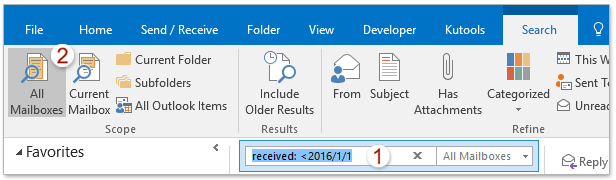
หมายเหตุ:
(1) ได้รับ: <2016/1/1 หมายถึงอีเมลค้นหาที่ได้รับก่อน 2016/1/1
(2) สำหรับการค้นหาอีเมลที่ได้รับหลังจาก 2016/1/1 โปรดเปลี่ยนเกณฑ์การค้นหาเป็น ได้รับ:> 2016/1/1.
(3) สำหรับการค้นหาทั้งอีเมลที่ได้รับก่อนวันที่ 2016/1/1 และอีเมลที่ได้รับหลังจากวันที่ 2016/8/1 โปรดเปลี่ยนเกณฑ์การค้นหาเป็น ได้รับ: <2016/1/1 หรือ> 2016/8/1.
2. ตอนนี้อีเมลทั้งหมดที่ได้รับก่อน / หลังวันที่กำหนดจะถูกค้นพบและแสดงอยู่ในรายชื่ออีเมล เลือกผลการค้นหาทั้งหมดแล้วกดปุ่ม ลบ กุญแจสำคัญในการลบออก
หมายเหตุ: คุณสามารถเลือกอีเมลทั้งหมดในรายชื่ออีเมลโดยเลือกอีเมลใดก็ได้จากนั้นกดปุ่ม Ctrl + A คีย์พร้อมกัน
การสาธิต: ลบอีเมลทั้งหมดก่อนหรือหลังวันที่กำหนดด้วยเกณฑ์การค้นหาใน Outlook
ปลาย: ในวิดีโอนี้ Kutools เพิ่มแท็บโดย Kutools สำหรับ Outlook. หากคุณต้องการโปรดคลิก โปรดคลิกที่นี่เพื่ออ่านรายละเอียดเพิ่มเติม เพื่อทดลองใช้ฟรี 60 วันโดยไม่มีข้อ จำกัด !
ค้นหาและลบอีเมลที่ซ้ำกันอย่างรวดเร็วใน Outlook
ด้วย Kutools for Outlook's อีเมลที่ซ้ำกัน คุณสามารถค้นหาและลบออกจากโฟลเดอร์อีเมลหลาย ๆ โฟลเดอร์ได้อย่างรวดเร็วหรือค้นหาและลบรายการที่ซ้ำกันทั้งหมดจากรายการที่เลือกด้วยการคลิกสองครั้งใน Outlook

ลบอีเมลทั้งหมดก่อนหรือหลังวันที่ระบุด้วยการเรียงลำดับ
โดยปกติผู้ใช้ Outlook สามารถจัดเรียงข้อความอีเมลทั้งหมดตามวันที่ได้รับจากนั้นเลือกอีเมลทั้งหมดที่ได้รับในวันที่หรือก่อน / หลังวันที่ที่ระบุและชุดงานจะลบออกได้อย่างง่ายดาย
1. คลิกเพื่อเปิดโฟลเดอร์อีเมลที่คุณจะลบอีเมลทั้งหมดก่อนหรือหลังวันที่กำหนด
2. ปิดบานหน้าต่างการอ่านด้วยการคลิก รายละเอียด > บานหน้าต่างการอ่าน > Off.
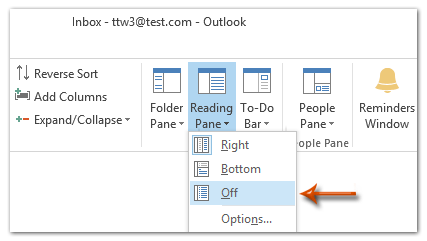
3. จัดเรียงข้อความอีเมลทั้งหมดตามวันที่ได้รับจากมากไปหาน้อยโดยคลิกที่ส่วนหัวของคอลัมน์ ที่ได้รับ.
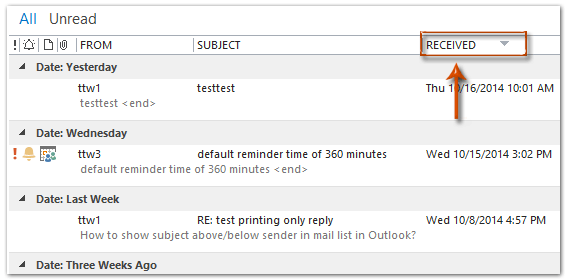
4. เลือกข้อความอีเมลทั้งหมดในหรือก่อน / หลังวันที่ที่ระบุจากนั้นลบออกโดยกดปุ่ม ลบ กุญแจ
(1) ตัวอย่างเช่นคุณต้องลบข้อความอีเมลทั้งหมดในหรือก่อนปี 2014-5-1 ดูภาพหน้าจอด้านล่าง ในตัวอย่างของเราเลือกอีเมลฉบับแรกที่ได้รับเมื่อศ. 4/25/2014 จากนั้นกดปุ่ม Ctrl + เปลี่ยน + ปลาย ในขณะเดียวกันเพื่อเลือกข้อความทั้งหมดก่อนปี 2014-5-1 สุดท้ายให้กดปุ่ม ลบ กุญแจ
(2) หากคุณต้องการลบข้อความทั้งหมดในหรือหลังปี 2014-5-1 คุณต้องเลือกอีเมลฉบับแรกที่ได้รับในวันจันทร์ที่ 5/12/2014 จากนั้นกดปุ่ม Ctrl + เปลี่ยน + หน้าแรก ปุ่มเพื่อเลือกข้อความทั้งหมดที่ได้รับหลังจาก 2014-5-1 ในที่สุดลบทิ้ง
การสาธิต: ลบอีเมลทั้งหมดก่อนหรือหลังวันที่ที่กำหนดด้วยการเรียงลำดับใน Outlook
ปลาย: ในวิดีโอนี้ Kutools เพิ่มแท็บโดย Kutools สำหรับ Outlook. หากคุณต้องการโปรดคลิก โปรดคลิกที่นี่เพื่ออ่านรายละเอียดเพิ่มเติม เพื่อทดลองใช้ฟรี 60 วันโดยไม่มีข้อ จำกัด !
ลบอีเมลทั้งหมดก่อนหรือหลังวันที่กำหนดด้วย New Search Folder
หากต้องการลบอีเมลทั้งหมดก่อนหรือหลังวันที่ที่ระบุใน Microsoft Outlook ด้วยคุณลักษณะ New Search Folder คุณสามารถทำได้ดังนี้:
1. ใน จดหมาย ดูเลือกโฟลเดอร์ของบัญชีอีเมลที่ระบุในบานหน้าต่างนำทางแล้วคลิก โฟลเดอร์ > โฟลเดอร์การค้นหาใหม่.
2. ในกล่องโต้ตอบ New Search Folder คลิกเพื่อไฮไลต์ไฟล์ สร้างโฟลเดอร์การค้นหาแบบกำหนดเองแลวคลิกปุ the ม Choose ปุ่ม

3. ในกล่องโต้ตอบ Custom Search Folder ให้ป้อนชื่อสำหรับโฟลเดอร์การค้นหาใหม่นี้ในไฟล์ Name แล้วคลิกไฟล์ เกณฑ์ ปุ่ม
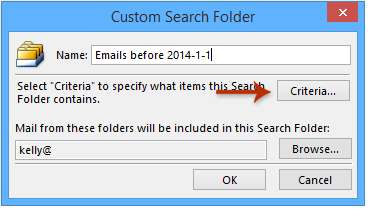
4. ในกล่องโต้ตอบ Search Folder Criteria ให้คลิกที่ ระดับสูง จากนั้น:
(1) คลิกไฟล์ สนาม > ฟิลด์จดหมายทั้งหมด > ที่ได้รับ;
(2) คลิกไฟล์ เงื่อนไข จากนั้นเลือกไฟล์ หรือก่อน (หรือ ในหรือหลัง ตามที่คุณต้องการ) จากรายการแบบเลื่อนลง
(3) ใน ความคุ้มค่า ให้ป้อนวันที่ที่ต้องการเช่น 2014-1-1;
(4) คลิกไฟล์ เพิ่มในรายการ ปุ่ม
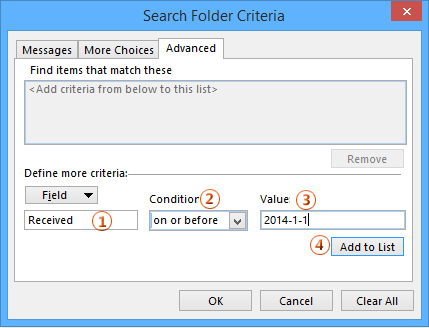
5. คลิกทั้งหมด OK ปุ่มเพื่อปิดกล่องโต้ตอบทั้งหมด
6. คลิกเพื่อเลือกโฟลเดอร์การค้นหาใหม่ในบานหน้าต่างนำทางกดปุ่ม Ctrl + A ในระหว่างนี้เพื่อเลือกข้อความทั้งหมดในโฟลเดอร์การค้นหานี้จากนั้นกดปุ่ม ลบ กุญแจสำคัญในการลบข้อความเหล่านี้
การสาธิต: ลบอีเมลทั้งหมดก่อนหรือหลังวันที่ระบุด้วยโฟลเดอร์ค้นหาใน Outlook
ปลาย: ในวิดีโอนี้ Kutools เพิ่มแท็บโดย Kutools สำหรับ Outlook. หากคุณต้องการโปรดคลิก โปรดคลิกที่นี่เพื่ออ่านรายละเอียดเพิ่มเติม เพื่อทดลองใช้ฟรี 60 วันโดยไม่มีข้อ จำกัด !
สุดยอดเครื่องมือเพิ่มผลผลิตในสำนักงาน
Kutools สำหรับ Outlook - คุณสมบัติอันทรงพลังมากกว่า 100 รายการเพื่อเติมพลังให้กับ Outlook ของคุณ
🤖 ผู้ช่วยจดหมาย AI: ส่งอีเมลระดับมืออาชีพทันทีด้วยเวทมนตร์ AI คลิกเพียงครั้งเดียวเพื่อตอบกลับอย่างชาญฉลาด น้ำเสียงที่สมบูรณ์แบบ การเรียนรู้หลายภาษา เปลี่ยนรูปแบบการส่งอีเมลอย่างง่ายดาย! ...
📧 การทำงานอัตโนมัติของอีเมล: ไม่อยู่ที่สำนักงาน (ใช้ได้กับ POP และ IMAP) / กำหนดการส่งอีเมล / Auto CC/BCC ตามกฎเมื่อส่งอีเมล / ส่งต่ออัตโนมัติ (กฎขั้นสูง) / เพิ่มคำทักทายอัตโนมัติ / แบ่งอีเมลผู้รับหลายรายออกเป็นข้อความส่วนตัวโดยอัตโนมัติ ...
📨 การจัดการอีเมล์: เรียกคืนอีเมลได้อย่างง่ายดาย / บล็อกอีเมลหลอกลวงตามหัวเรื่องและอื่นๆ / ลบอีเมลที่ซ้ำกัน / การค้นหาขั้นสูง / รวมโฟลเดอร์ ...
📁 ไฟล์แนบโปร: บันทึกแบทช์ / การแยกแบทช์ / การบีบอัดแบบแบตช์ / บันทึกอัตโนมัติ / ถอดอัตโนมัติ / บีบอัดอัตโนมัติ ...
🌟 อินเตอร์เฟซเมจิก: 😊อีโมจิที่สวยและเจ๋งยิ่งขึ้น / เพิ่มประสิทธิภาพการทำงาน Outlook ของคุณด้วยมุมมองแบบแท็บ / ลดขนาด Outlook แทนที่จะปิด ...
???? เพียงคลิกเดียวสิ่งมหัศจรรย์: ตอบกลับทั้งหมดด้วยไฟล์แนบที่เข้ามา / อีเมลต่อต้านฟิชชิ่ง / 🕘 แสดงโซนเวลาของผู้ส่ง ...
👩🏼🤝👩🏻 รายชื่อและปฏิทิน: แบทช์เพิ่มผู้ติดต่อจากอีเมลที่เลือก / แบ่งกลุ่มผู้ติดต่อเป็นกลุ่มแต่ละกลุ่ม / ลบการแจ้งเตือนวันเกิด ...
เกิน คุณสมบัติ 100 รอการสำรวจของคุณ! คลิกที่นี่เพื่อค้นพบเพิ่มเติม

